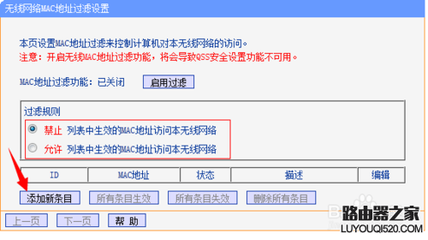Apple ID 是您使用各项 Apple 服务所需的用户名,例如在 iTunes Store 购物、在您的所有设备上启用 iCloud、从 Apple Store 在线商店购物、在 Apple Store 零售店预订、访问 Apple 支持网站等。
下面说下,如何通过App Store商店注册Apple ID。
如何通过App Store官网申请Apple ID――工具/原料邮箱一个如何通过App Store官网申请Apple ID――方法/步骤
如何通过App Store官网申请Apple ID 1、
首先,登录Apple Store主页,点击主页的“头像”图标(如下图)
如何通过App Store官网申请Apple ID 2、
之后,会弹出相应的菜单,点击“登录”。
如何通过App Store官网申请Apple ID 3、
之后,会进入到登陆页面,(如果有Apple ID账号直接登录即可),这个时候点击“现在创建Apple ID”。
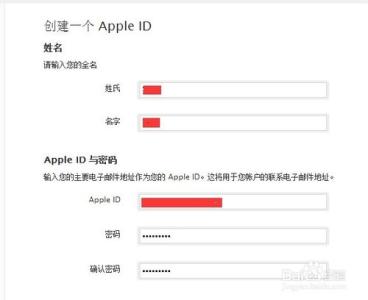
如何通过App Store官网申请Apple ID_app store 注册
如何通过App Store官网申请Apple ID 4、
之后,进入到注册的页面,首先填写姓名信息,以及Apple ID账号信息(输入您的主要电子邮件地址作为您的 Apple ID)
如何通过App Store官网申请Apple ID 5、
然后,再填写相应的安全问题、出生日期以及救援电子邮箱(就是所谓的找回密码资料的邮箱)
如何通过App Store官网申请Apple ID 6、
填写完成之后,输入验证码,点击“创建Apple ID”。
如何通过App Store官网申请Apple ID_app store 注册
如何通过App Store官网申请Apple ID 7、
在信息填写完成的情况下,会进入到账号验证的流程,点击“立即验证”(如下图)
如何通过App Store官网申请Apple ID 8、
之后,登录邮箱(即账号填写的邮箱),登录之后,邮箱中会收到一份关于注册验证的邮件,点击其中的连接。
如何通过App Store官网申请Apple ID 9、
然后,进入到验证页面,输入Apple ID账号和密码,点击“验证地址”。
如何通过App Store官网申请Apple ID_app store 注册
如何通过App Store官网申请Apple ID 10、
最后,会提示“电子邮箱已验证”(如下图),这时候Apple ID账号即注册成功。
你也就可以用该帐号进行相应的下载苹果应用程序,在线听歌等。
如何通过App Store官网申请Apple ID――注意事项1、密码的填写规范,需要第一个大写字母(1个就行)+小写字母+数字2、如果认为本经验对您有所帮助,请点击下面【投票】支持一下!如果您想以后随时浏览请点击下面的【收藏】,如果您认为本经验能够帮助到您,请点击页面右下方的双箭头进行分享
 爱华网
爱华网